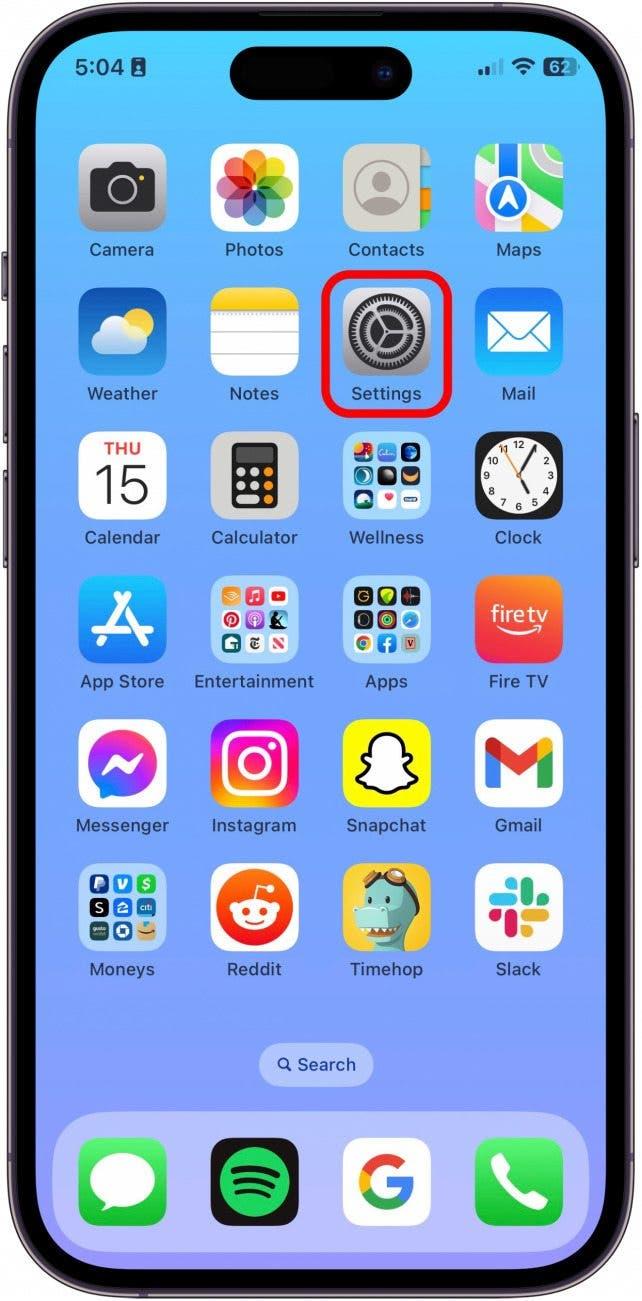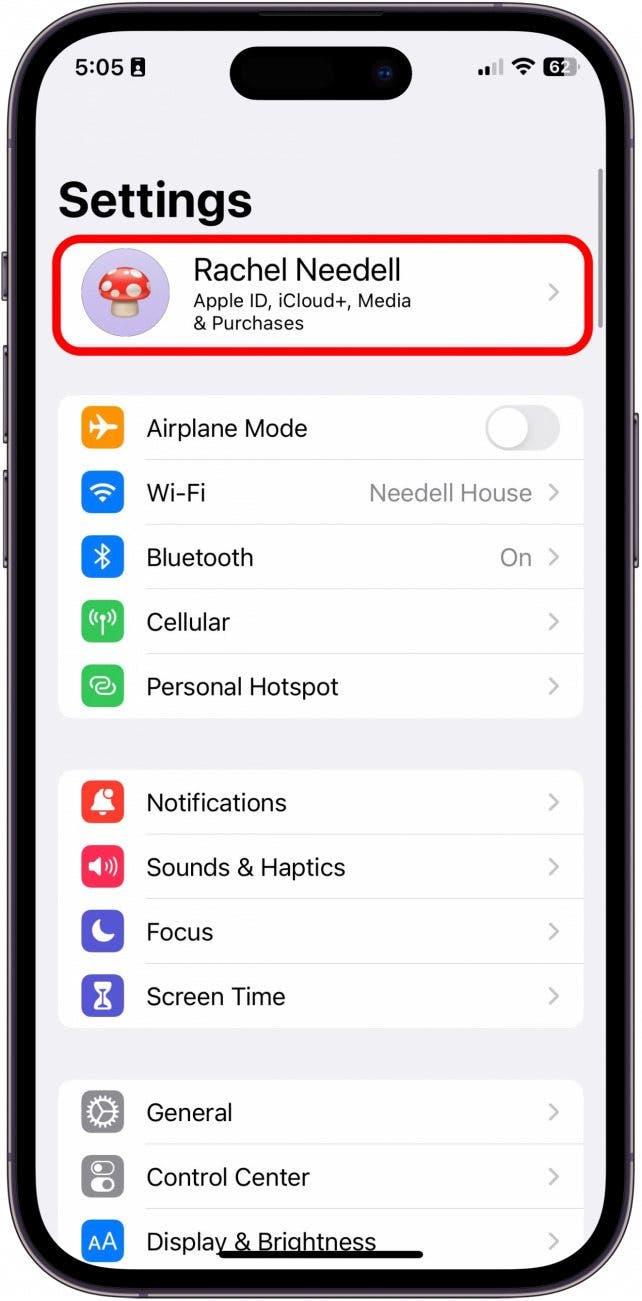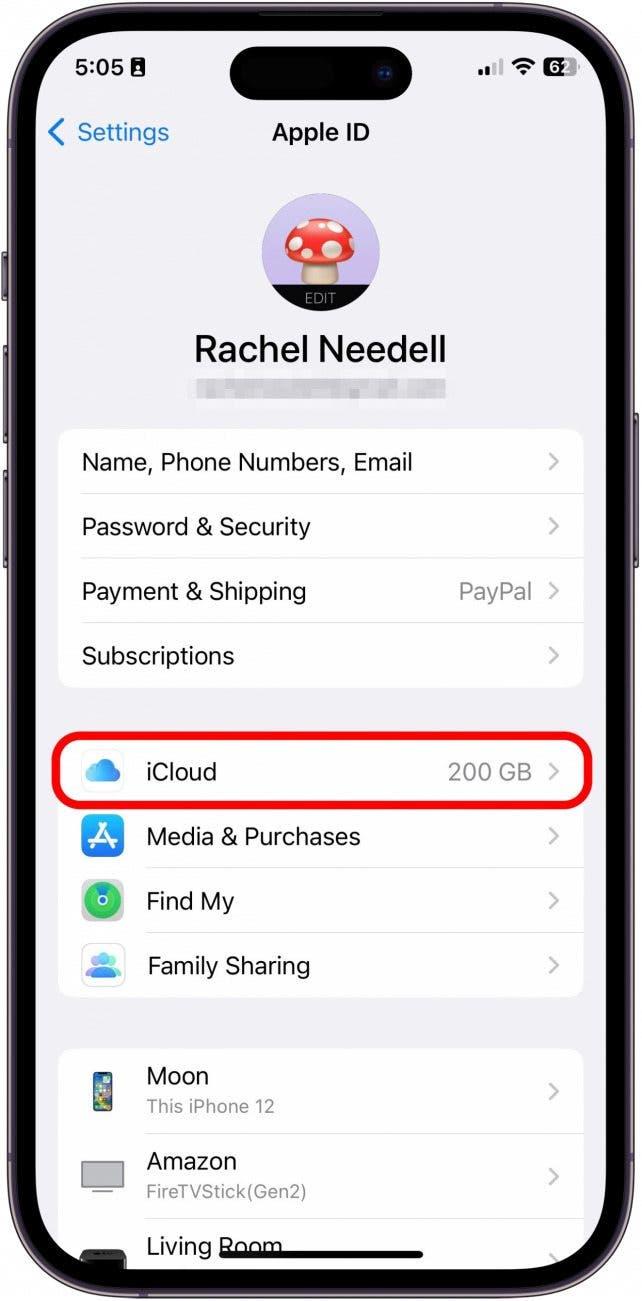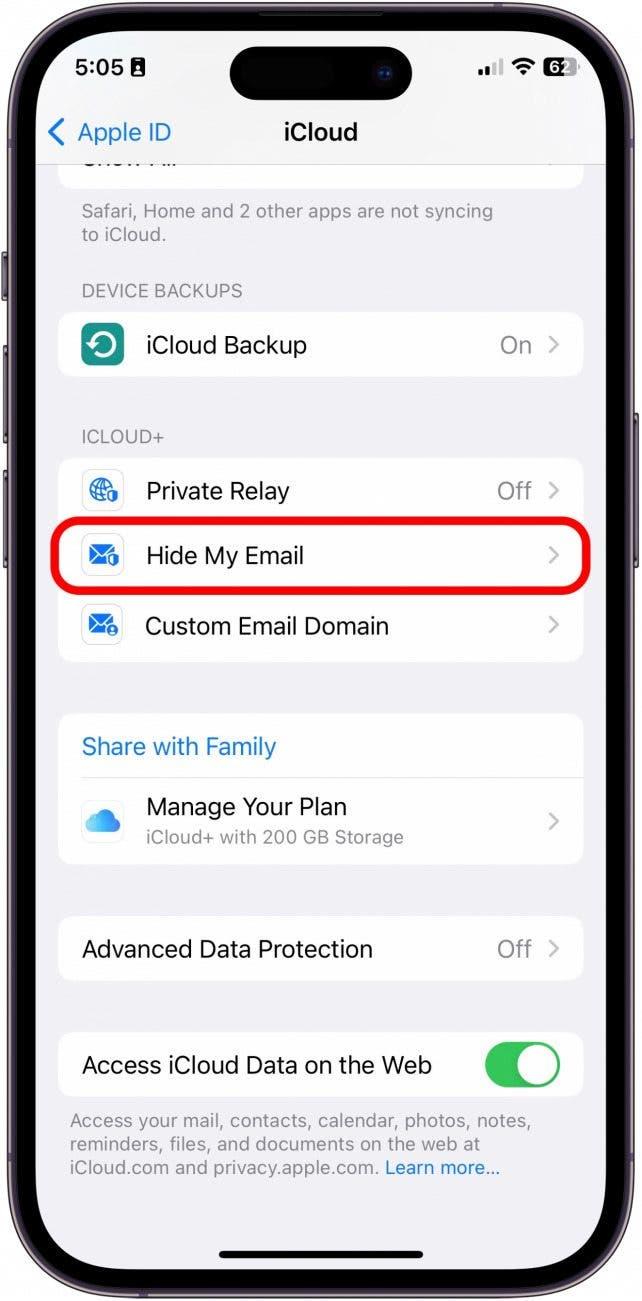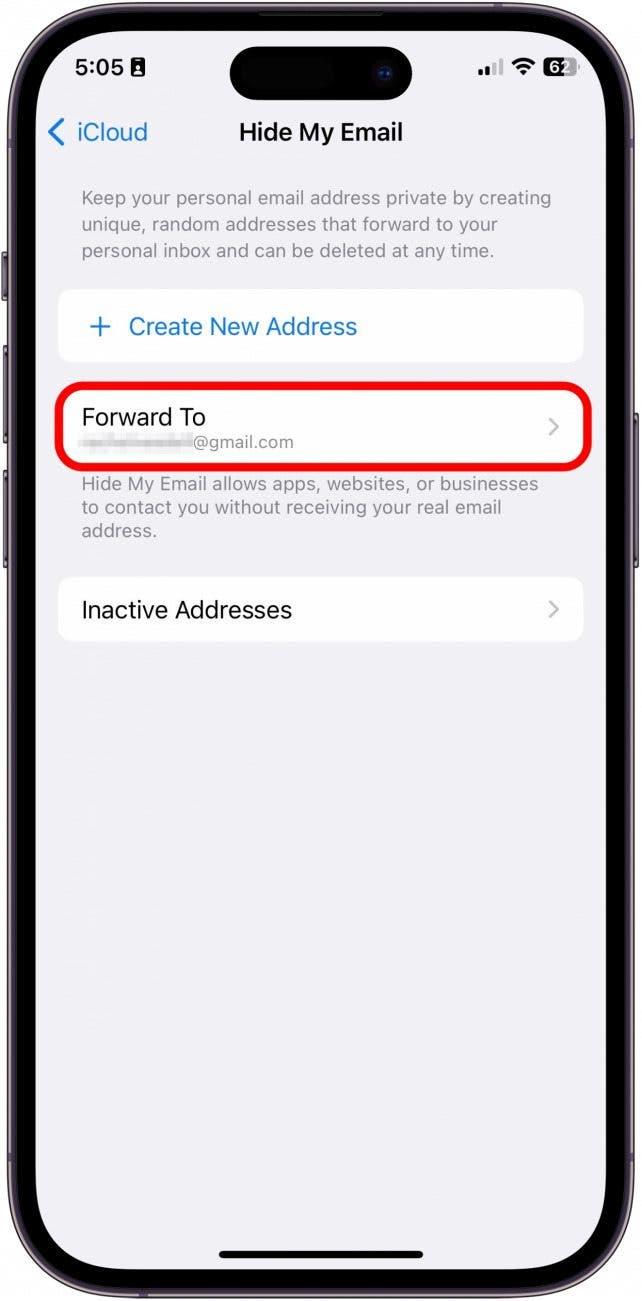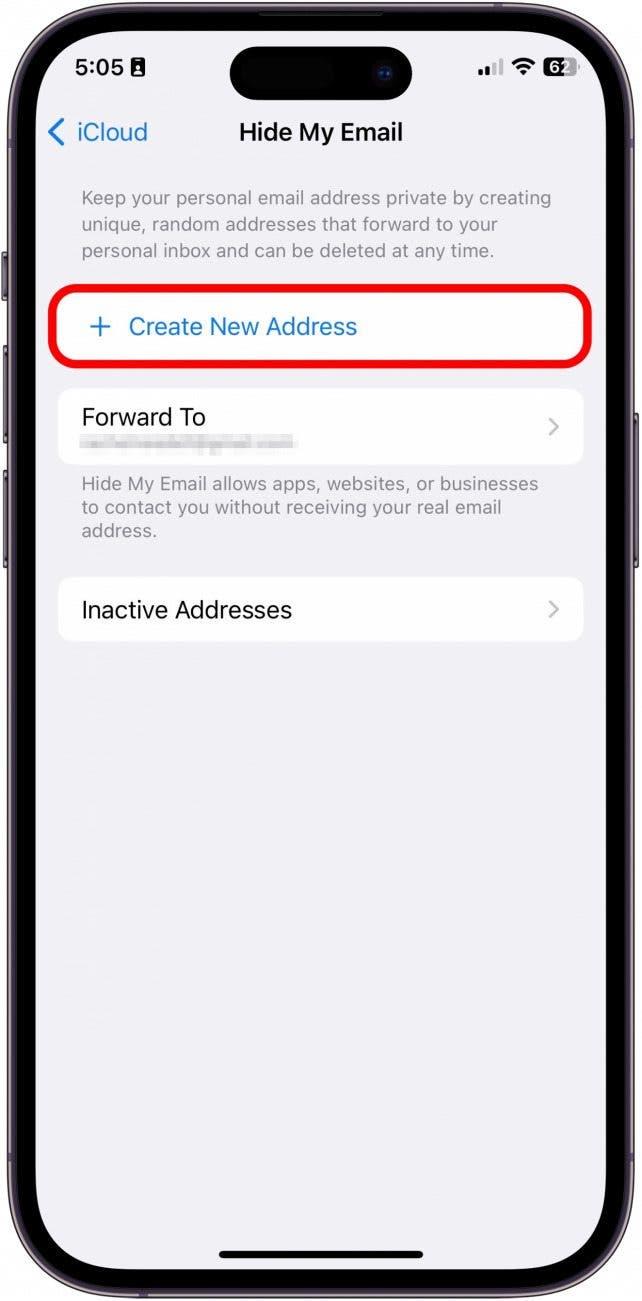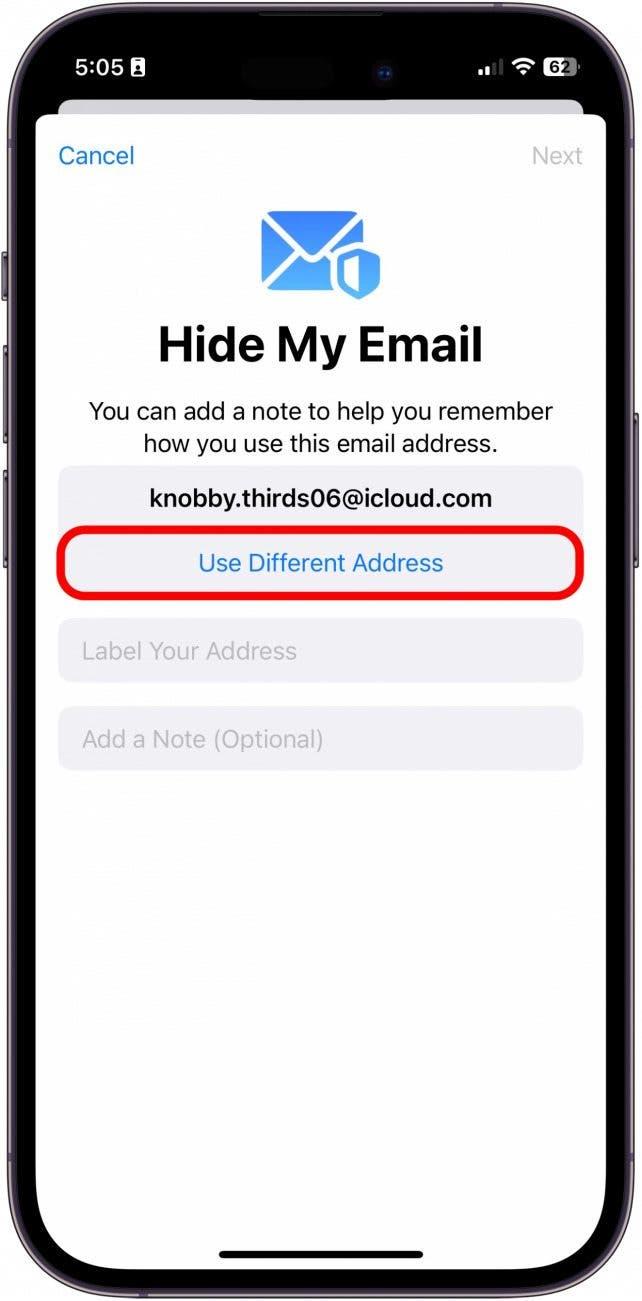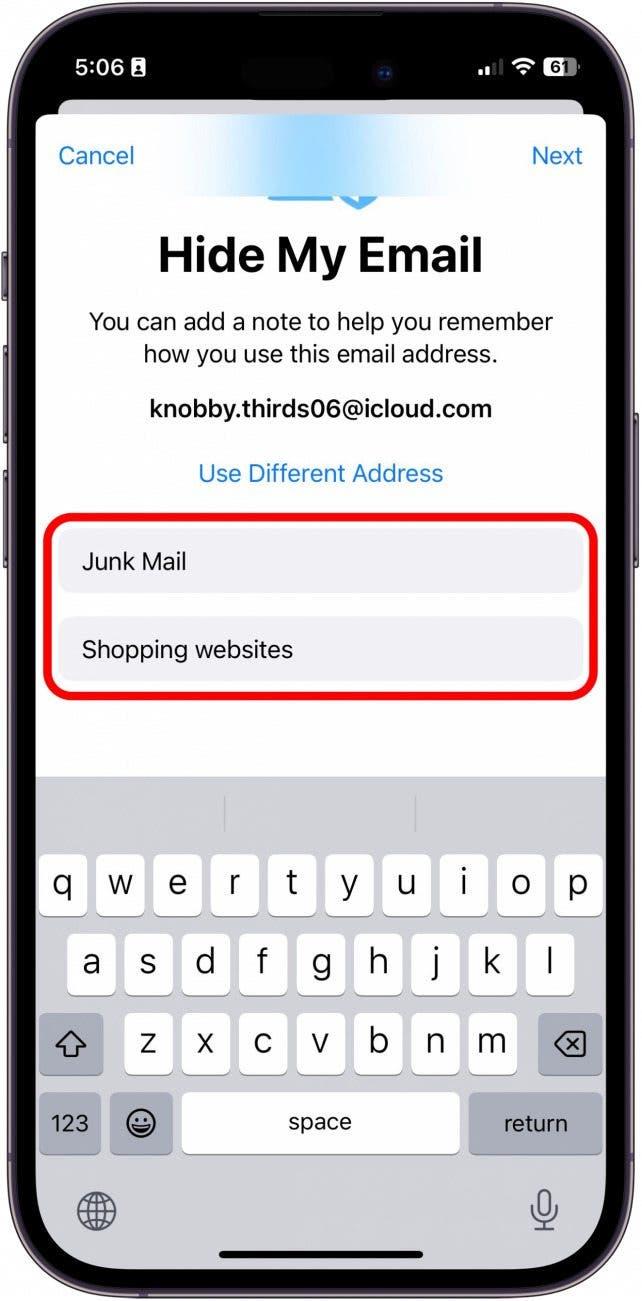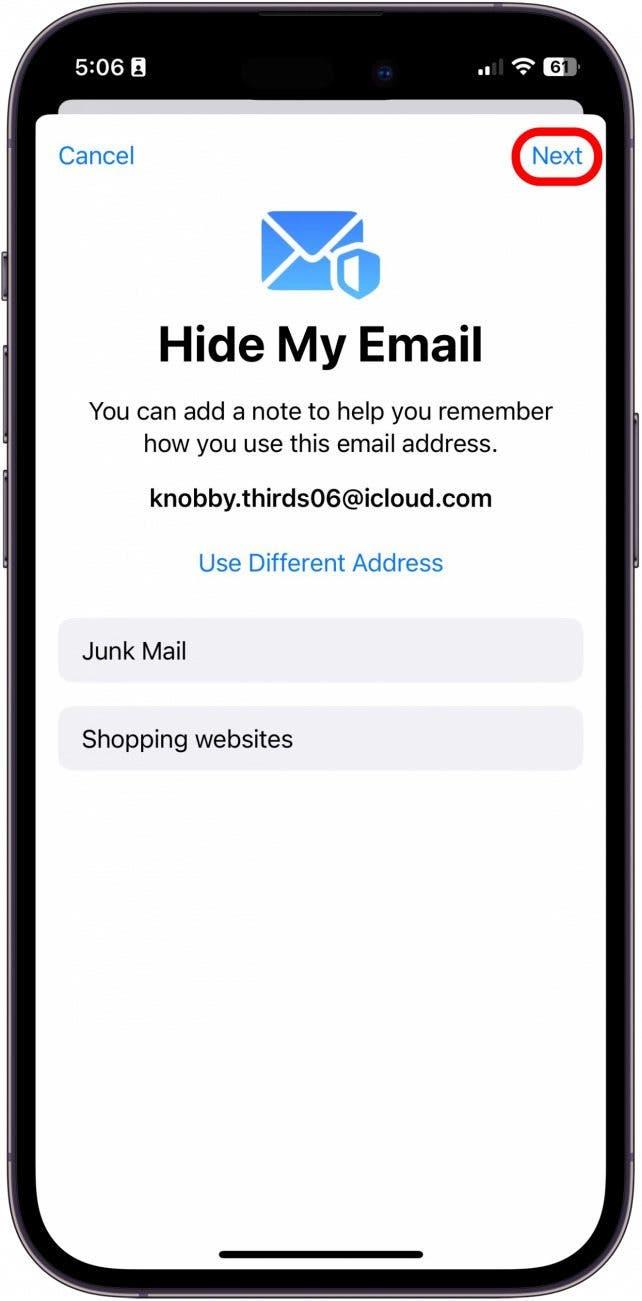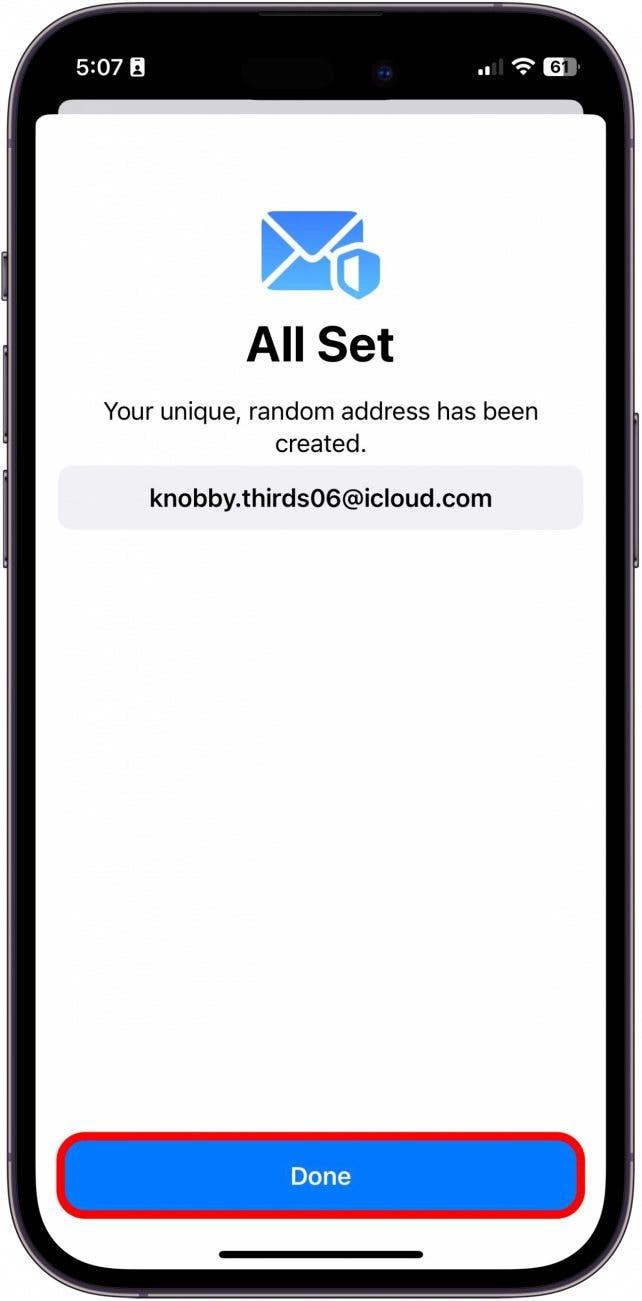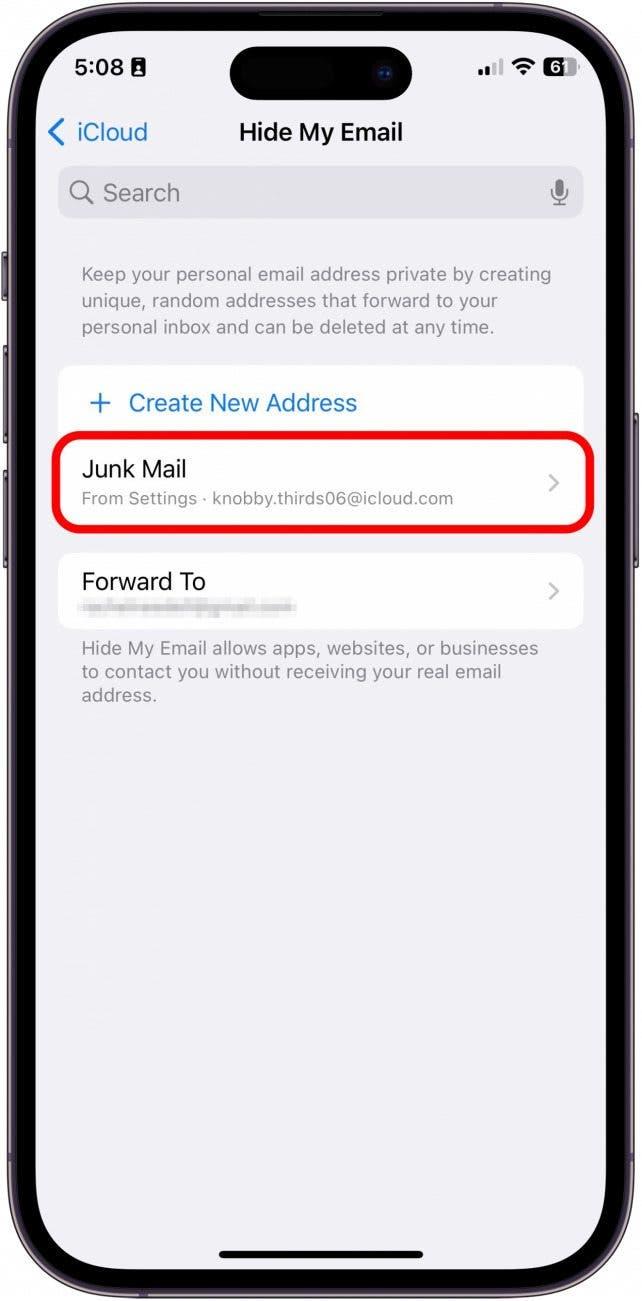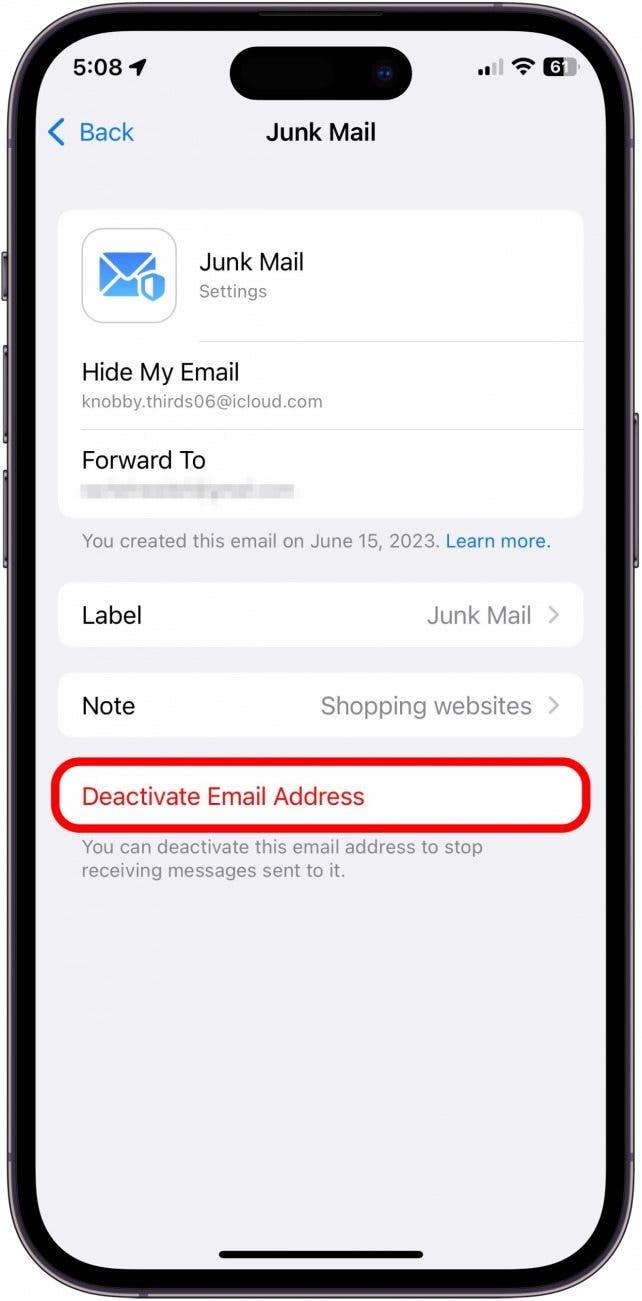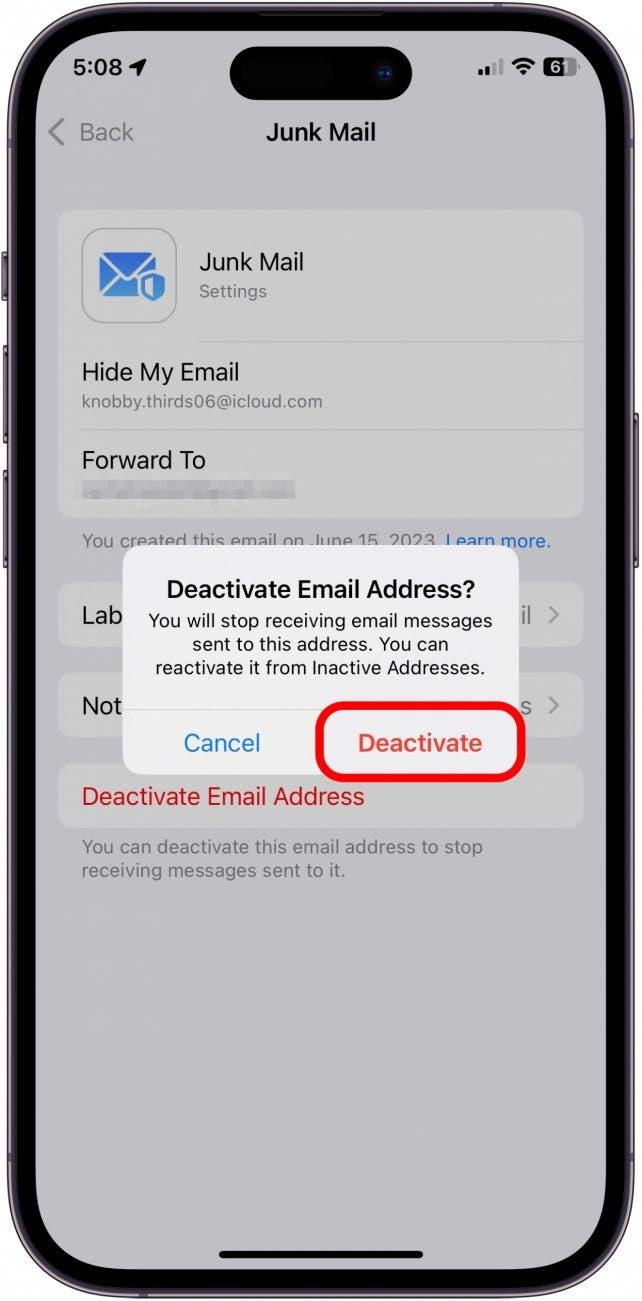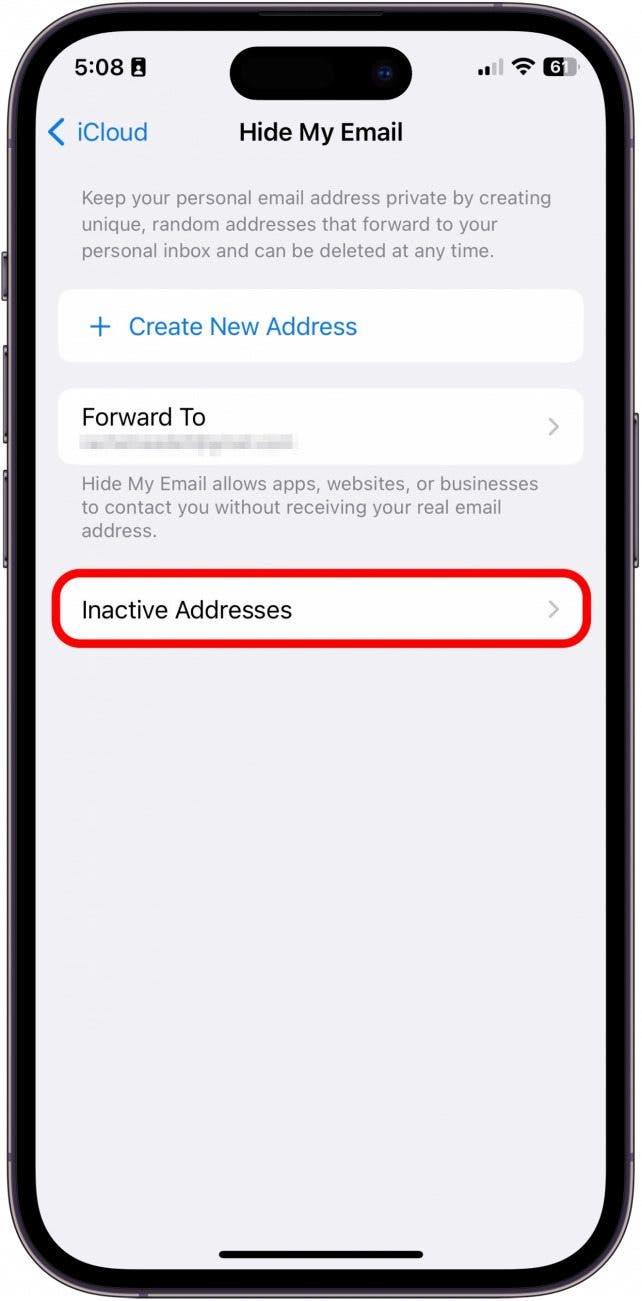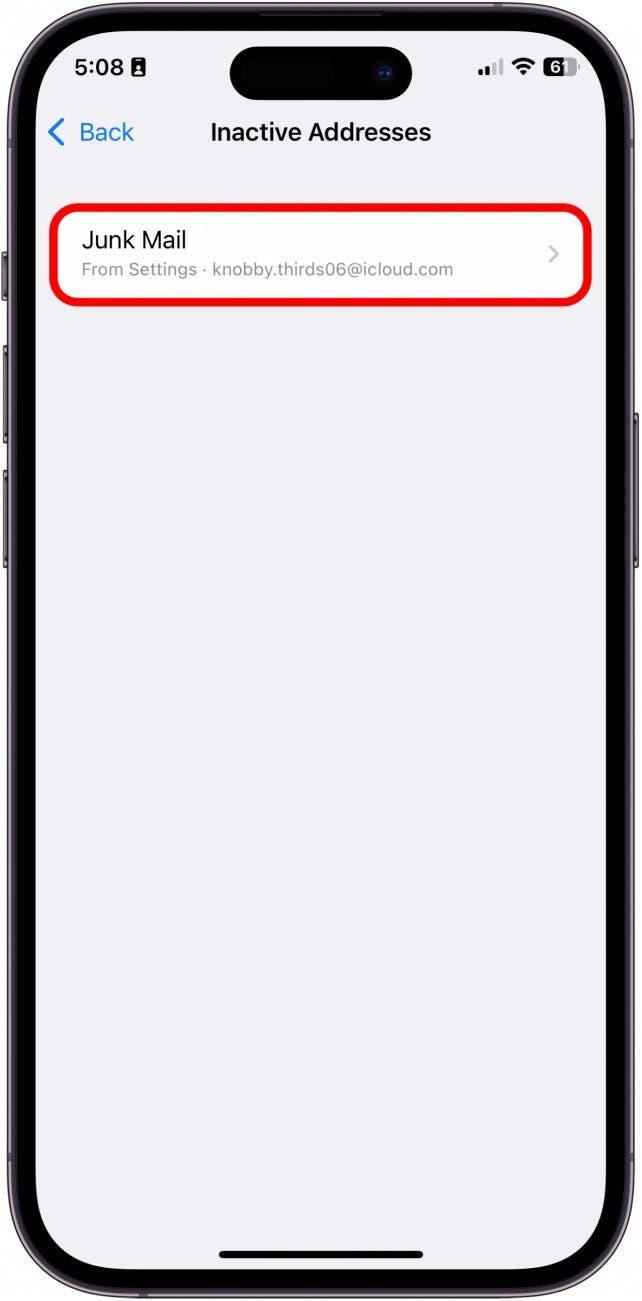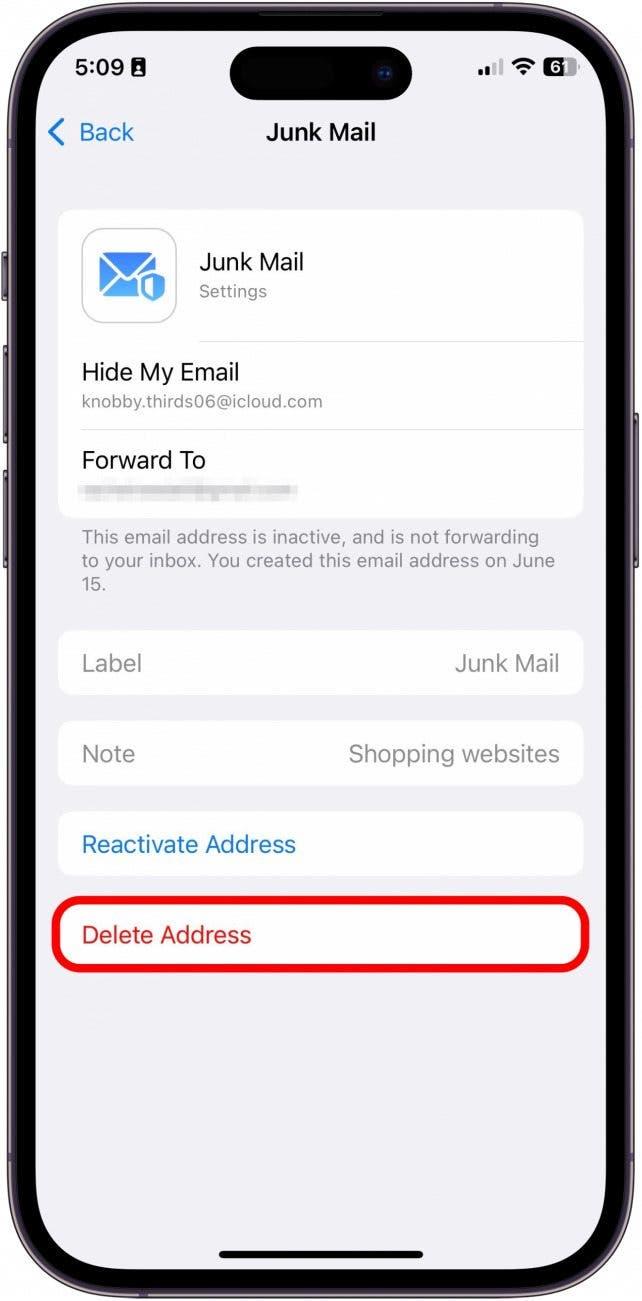Når du abonnerer på iCloud+, får du adgang til Hide My Email. Hide My Email giver dig mulighed for at oprette falske e-mailkonti, som automatisk videresender alle e-mails, der sendes til den pågældende konto, til din rigtige e-mailadresse. Fordelen er, at du ikke behøver at dele din e-mailadresse med et websted eller en person, du ikke stoler på, og de kan ikke sælge din rigtige e-mailadresse til andre websteder. Men er det virkelig nødvendigt for dig at skjule din e-mailadresse? Lad os se nærmere på det!
Hvorfor du vil elske dette tip
- Hold din e-mail tryg og sikker ved at oprette en falsk e-mailkonto, som du kan dele med fremmede.
- Slet eller annuller nemt falske e-mailkonti for hurtigt at stoppe med at modtage irriterende junkmail.
- Forhindre websteder i at sælge din rigtige e-mail til tredjeparter.
Sådan bruger du Hide My Email
For at bruge dette tip skal du have en iPhone 6S eller nyere, der kører iOS 15 eller nyere, eller en iPad, der kører iPadOS 15 eller nyere.
Hide My Email, en funktion, du får, når du tilmelder dig iCloud+, giver dig en unik, tilfældigt genereret e-mailadresse (eller flere adresser), som du kan bruge, når du foretrækker at holde din personlige eller forretningsmæssige e-mail privat. Dette er især nyttigt, hvis du har mistanke om, at modtageren af dine e-mails sandsynligvis vil dele dine oplysninger med andre reklamebureauer eller tredjeparter. Hide My Email fungerer som en sikkerhedsforanstaltning mod overbelastning af junkmail. Det er dog vigtigt at huske, at du bør dele en legitim e-mail med pålidelige websteder og kritiske tjenester som din bank, din udlejer, din læge osv. Derudover anbefaler jeg, at du kun opretter en eller to falske e-mailadresser ad gangen for at undgå forvirring på lang sigt.
Sådan aktiverer du Hide My Email
Før du aktiverer Hide My Email, skal du tilmelde dig iCloud Plus. Hvis du kan lide tips om, hvordan du bruger dine Apple-enheder, skal du huske at tilmelde dig vores gratis Dagens tip!
- Åbn Indstillinger.

- Tryk på din profil.

- Tryk på iCloud.

- Tryk på Skjul min e-mail.

- Tryk på feltet Videresend til for at sikre, at den falske e-mail videresendes til den konto, du vælger.

- Tryk derefter på Opret en ny adresse.

- En tilfældig autogenereret e-mail dukker op. Tryk enten på Use Different Address for at generere en ny, eller fortsæt til næste trin.

- Mærk din adresse, og tilføj noter. Det kan hjælpe dig med at huske, hvilke tjenester du har tilmeldt dig, eller hvilke formularer du har udfyldt med denne e-mailadresse.

- Tryk på Næste.

- Tryk på Udført.

- Nu kan du se din nye falske e-mail på skærmen Skjul min e-mail.

Nu hvor du har din falske e-mailadresse, kan du bruge den til at tilmelde dig alt, der kræver en e-mailadresse, og få alle tilknyttede e-mails videresendt til din personlige indbakke.
Bemærk: På hjemmesider og i nogle apps vil din iPhone automatisk give dig mulighed for at udfylde en tilmeldingsformular med en falsk e-mailadresse via Hide My Email. For at generere en ny dummy-konto skal du blot trykke på Hide My Email, når den vises over dit tastatur.
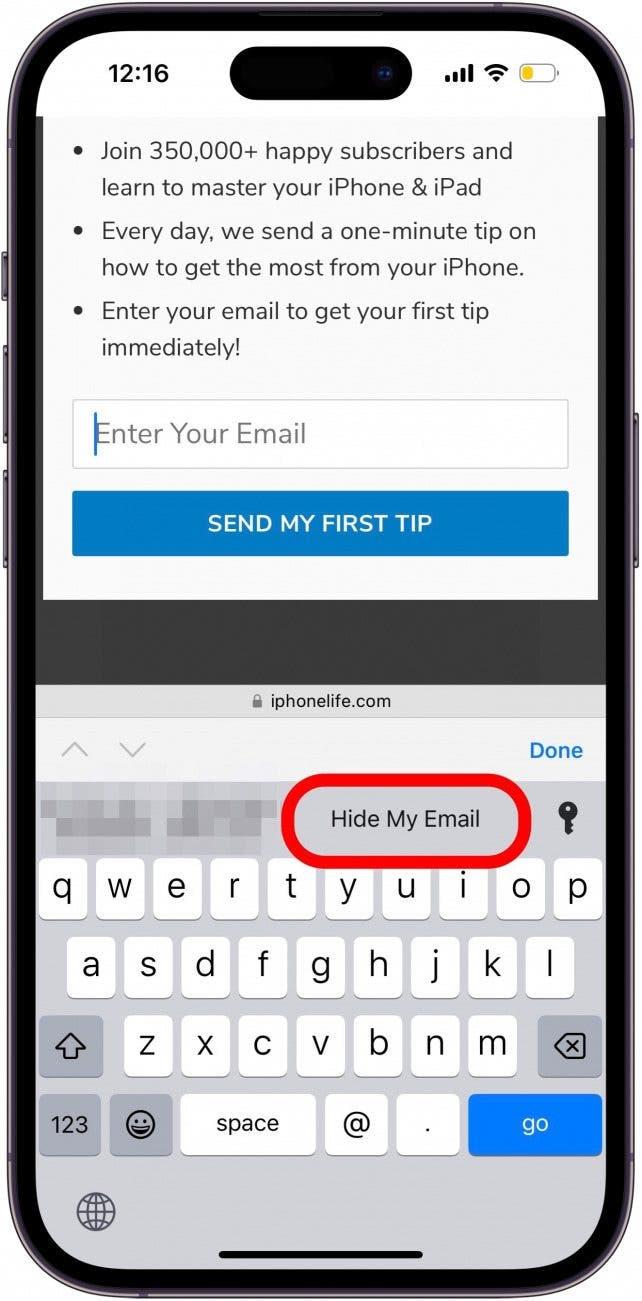
Sådan deaktiverer du Hide My Email
Nu hvor du har lært, hvordan du opretter en falsk e-mailadresse, kan du se her, hvordan du deaktiverer den, når du opdager, at du bliver spammet med junkmail.
- Hvis du vil redigere eller stoppe med at modtage beskeder sendt til denne e-mailadresse, skal du trykke på den.

- Tryk på Deaktiver e-mailadresse.

- Tryk på Deaktiver.

- Hvis du vil genaktivere eller helt slette denne adresse, kan du nu trykke på Inaktive adresser.

- Tryk på den adresse, du vil slette.

- Tryk på Slet adresse, eller hvis du gerne vil bruge denne adresse igen, kan du trykke på Genaktiver adresse.